Windows7にWindows XP Modeインストールを実施 [Windows XP Mode]
前回「DELL Studio1555 Windows7 でWindows XP Modeは使えるの?」で
Windows XP Modeが使えることを確認しましたが、今度は実際にインストールを
実施してみました。
Windows XP Mode および Windows Virtual PCにアクセスします。
Windows XP Mode および Windows Virtual PCを今すぐ入手をクリックします。
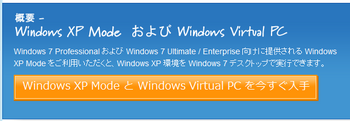
手順3で使用しているOSと言語を選択します。
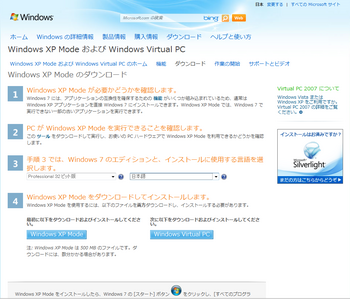
ダウンロードしたWindowsXPMode_ja-jp.exeをダブルクリックして実行します。
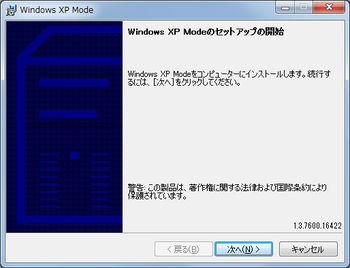
インストール先を指定します。
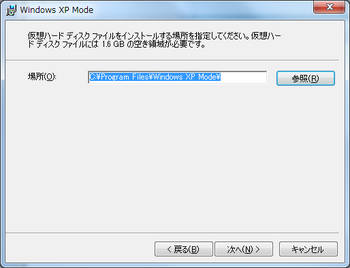
インストールが実施されます。

インストールが完了します。

次にWindows6.1-KB958559-x86.msuを実行します。
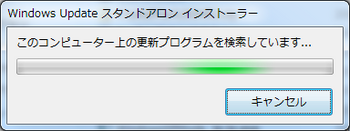
インストールの確認ができますのではいを選択して次へ
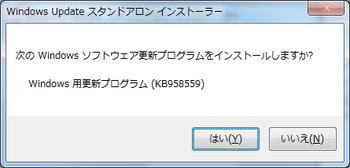
ライセンス条項に同意して先へ進みます。
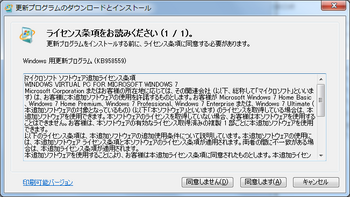
更新プログラムのインストールが開始されます。
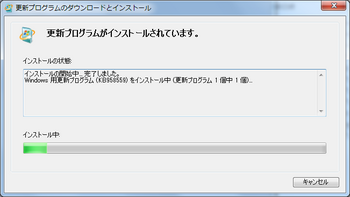
インストールが完了すると再起動が必要です。
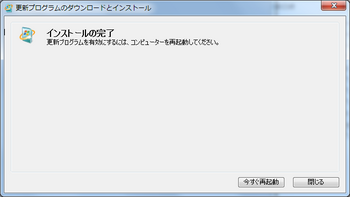
再起動後Windows7のメニューからWindows XP Modeを起動します。
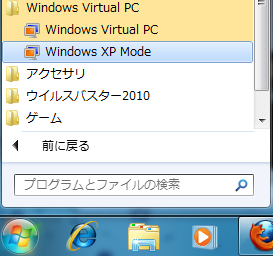
Windows XP Modeのセットアップが開始されます、ライセンス条項に同意して次へ
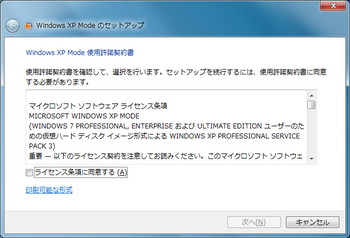
インストールフォルダを指定し、パスワードを入力して次へ
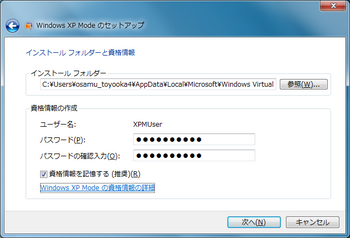
コンピュータの保護を自動更新をオンにして、次へ
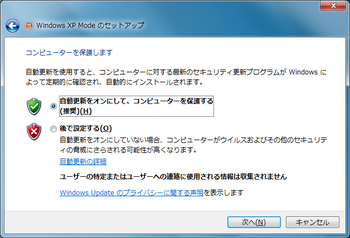
セットアップの開始をクリックします。
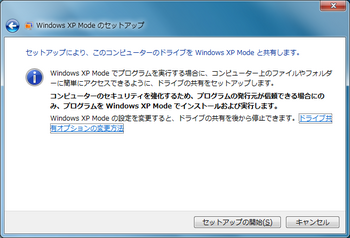
セットアップが実行されます。
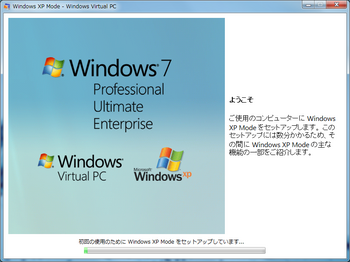
無事にセットアップが終了するとWindows XP Modeが起動します。画面の解像度は
16bitしか選択できません。
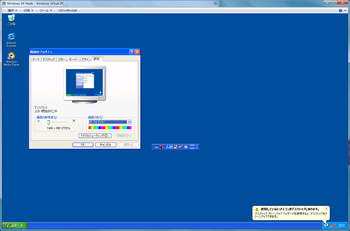
とりあえずインストールまで実施してみました、Windows XP Modeの詳細は
徐々に紹介したいと思います。
Windows XP Modeが使えることを確認しましたが、今度は実際にインストールを
実施してみました。
Windows XP Mode および Windows Virtual PCにアクセスします。
Windows XP Mode および Windows Virtual PCを今すぐ入手をクリックします。
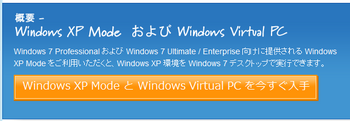
手順3で使用しているOSと言語を選択します。
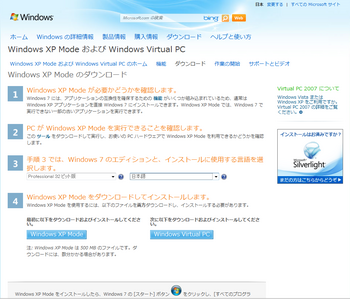
ダウンロードしたWindowsXPMode_ja-jp.exeをダブルクリックして実行します。
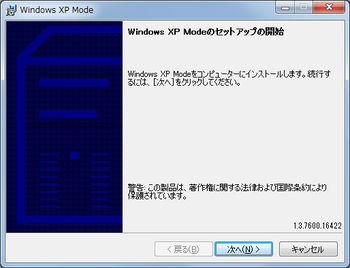
インストール先を指定します。
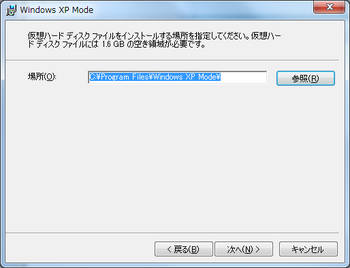
インストールが実施されます。

インストールが完了します。

次にWindows6.1-KB958559-x86.msuを実行します。
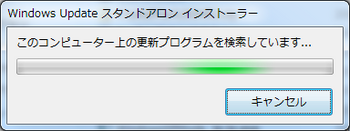
インストールの確認ができますのではいを選択して次へ
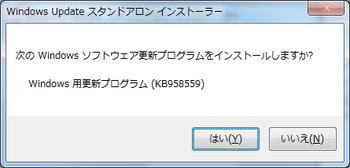
ライセンス条項に同意して先へ進みます。
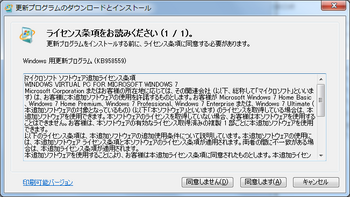
更新プログラムのインストールが開始されます。
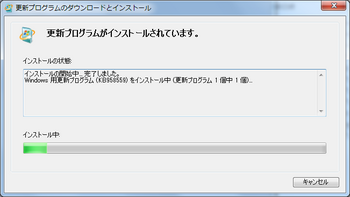
インストールが完了すると再起動が必要です。
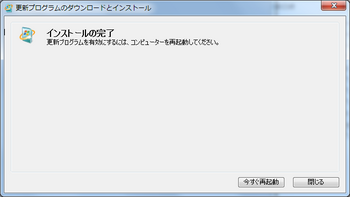
再起動後Windows7のメニューからWindows XP Modeを起動します。
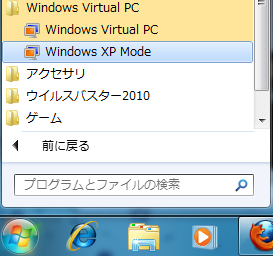
Windows XP Modeのセットアップが開始されます、ライセンス条項に同意して次へ
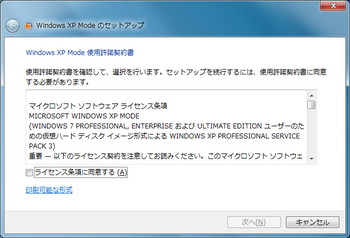
インストールフォルダを指定し、パスワードを入力して次へ
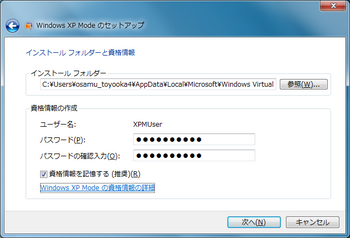
コンピュータの保護を自動更新をオンにして、次へ
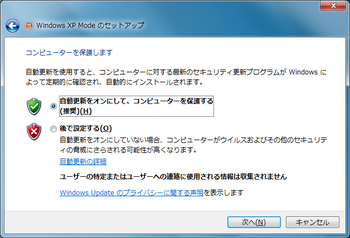
セットアップの開始をクリックします。
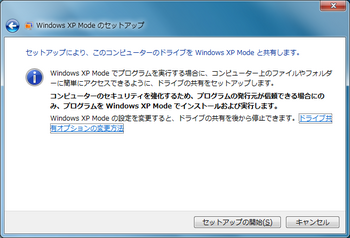
セットアップが実行されます。
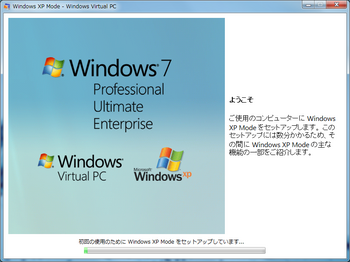
無事にセットアップが終了するとWindows XP Modeが起動します。画面の解像度は
16bitしか選択できません。
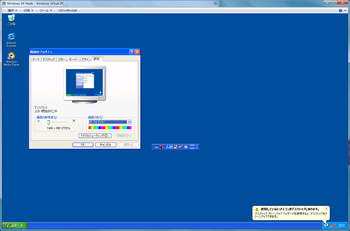
とりあえずインストールまで実施してみました、Windows XP Modeの詳細は
徐々に紹介したいと思います。



